Helyiség Foglalása
Első lépésként kattints a vízszintes menüben a Helyiség Foglalása gombra. A foglalási területen meg kell adnod a foglalás típusát, a dátumtartományt és az időtartományt, amelyben foglalásokat szeretnél keresni. Keresési szempontként használhatsz épületszámot vagy helyiségnevet is, ha egy adott helyiséget szeretnél egy adott helyen megtalálni.
Ha a helyiséget csak egy napra szeretnéd lefoglalni, egyszerűen kattints a Egyszeri foglalás lehetőségre, és válaszd ki a kívánt dátumot a megfelelő hónap és nap kiválasztásával. Ezenkívül ki kell választanod, hogy mennyi időre szeretnéd lefoglalni.
Ha helyiséget szeretnél foglalni több egymást követő napra, hétre vagy hónapra, kattints a Napi vagy Ismétlődő foglalás lehetőségre.
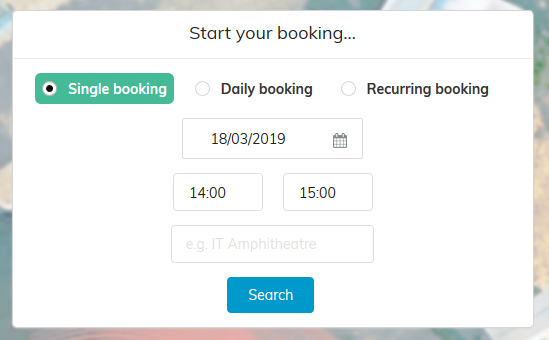
Ha már használtad az Indico Helyiségek Foglalását, és kiválasztottál kedvenc helyiségeket, a foglalási területed így fog kinézni. Ha csak a kedvenceid közül szeretnél egy helyiséget lefoglalni, jelöld be a csak a kedvenceim keresése mezőt. A kedvencek hozzáadásának módjáról az alábbi szakaszban olvashatsz.
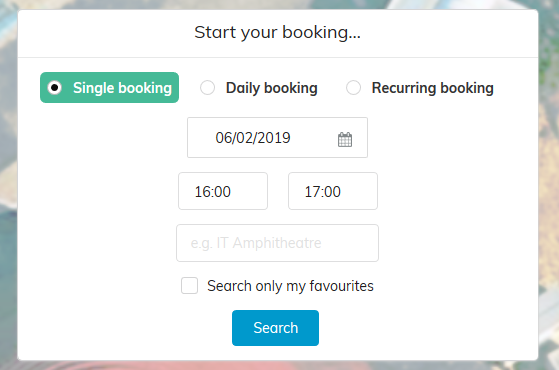
Ezután egy olyan oldalra kerülsz, ahol az összes, a kérésednek megfelelő helyiség látható.
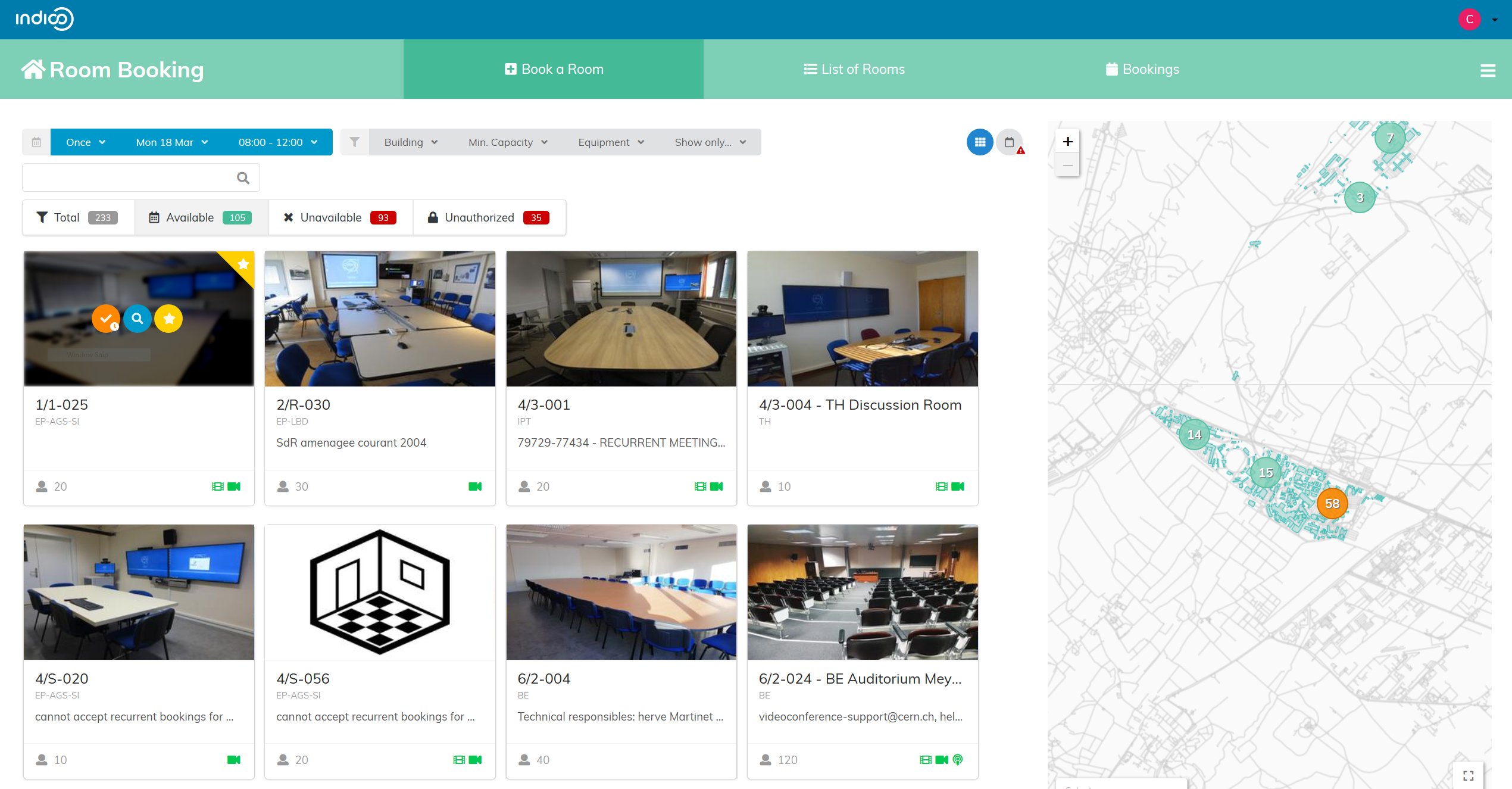
Használhatsz néhány szűrőt, ha szeretnéd, hogy a helyiség tartalmazzon bizonyos felszereléseket, mint például videokonferencia, webcast vagy projektor.
További információkért egy helyiségről húzd az egérmutatót a képe fölé. Egy sor műveleti ikon jelenik meg: (elő-)foglalás, részletek megtekintése és hozzáadás a kedvencekhez.
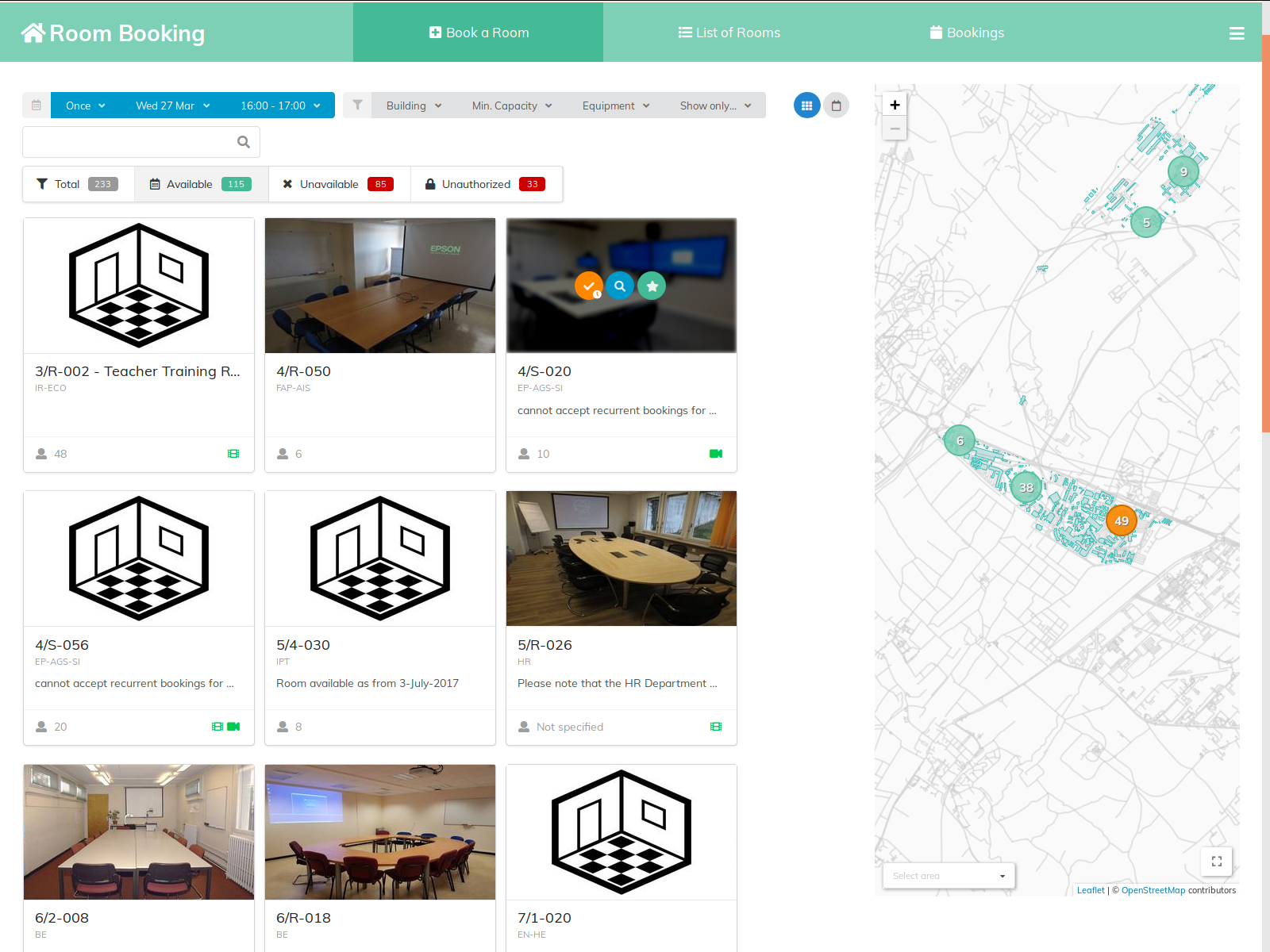
Ha a helyiség foglalása lehetőséget választod, ezt az ablakot fogod látni:
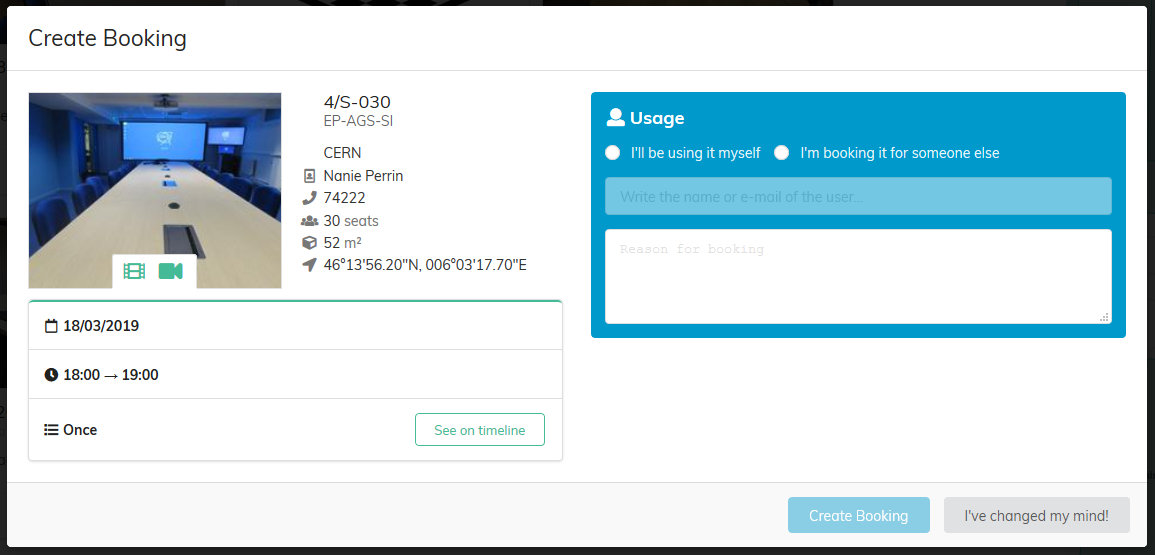
Itt információkat találsz a helyiségről, mint például a kapacitás és a helyiség mérete. A foglalás véglegesítéséhez ki kell töltened a Használat szakaszt, megemlítve, hogy ki számára foglalod a helyiséget, és megadva az indokokat, amiért ezt a helyiséget foglalod.
Hogyan lehet előfoglalni egy helyiséget
Néhány helyiséghez a tulajdonos jóváhagyása szükséges. Ezért csak előfoglalni lehet őket. Ha az előfoglalás lehetőséget választod, ezt az ablakot fogod látni:
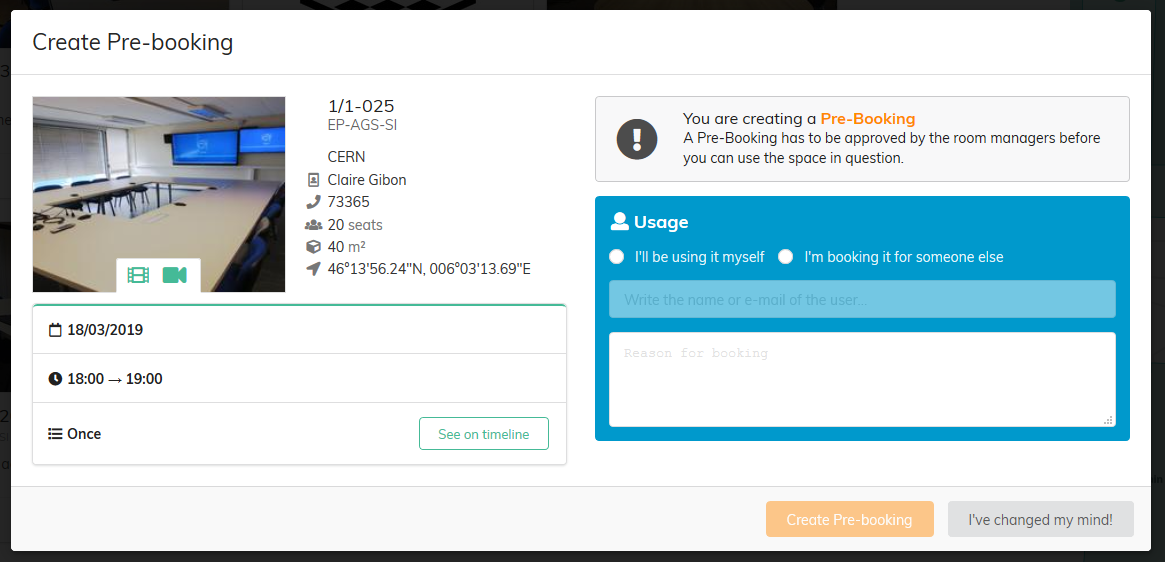
Itt információkat találsz a helyiségről, mint például a kapacitás és a helyiség mérete. Az előfoglalás véglegesítéséhez ki kell töltened a Használat szakaszt, megemlítve, hogy ki számára teszed az előfoglalást, és megadva az indokokat, amiért ezt a helyiséget előfoglalod.
Hogyan lehet megtekinteni a helyiség részleteit
Ha a helyiség részletei lehetőséget választod, az egyik ilyen ablakot fogod látni:
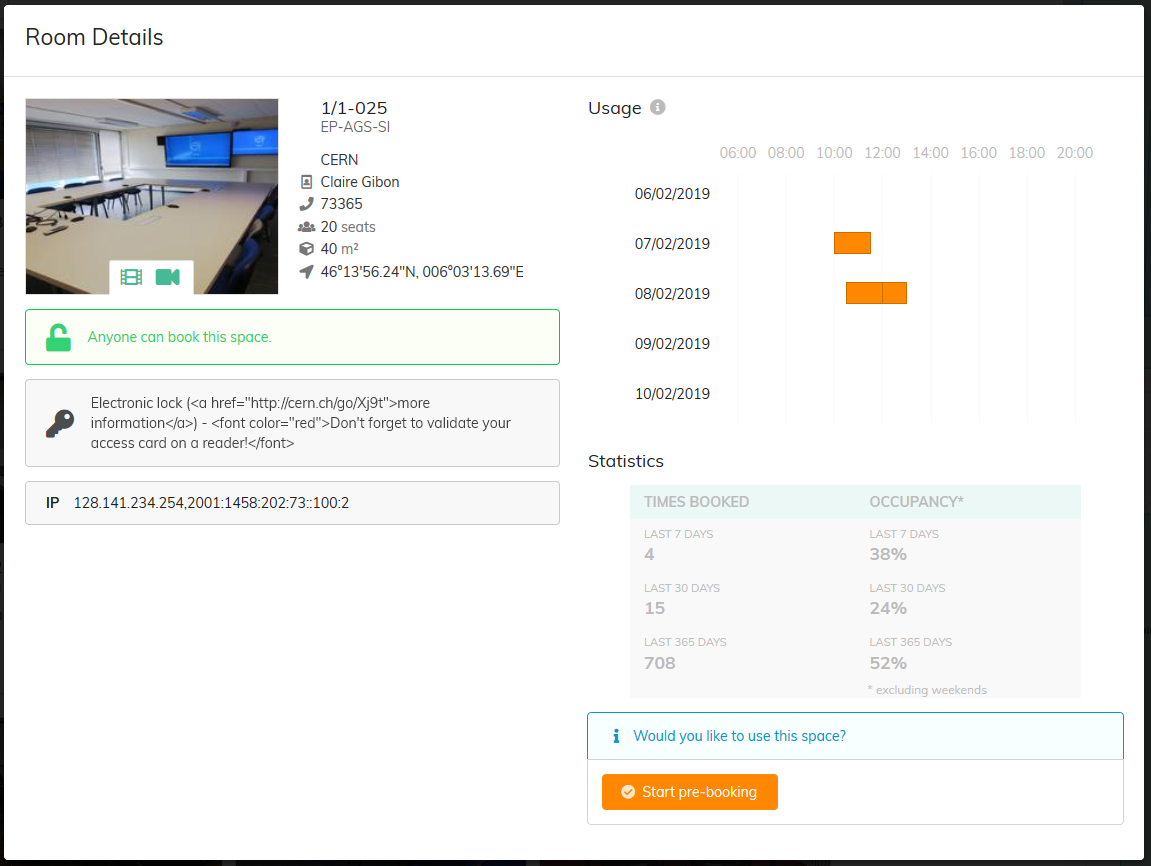
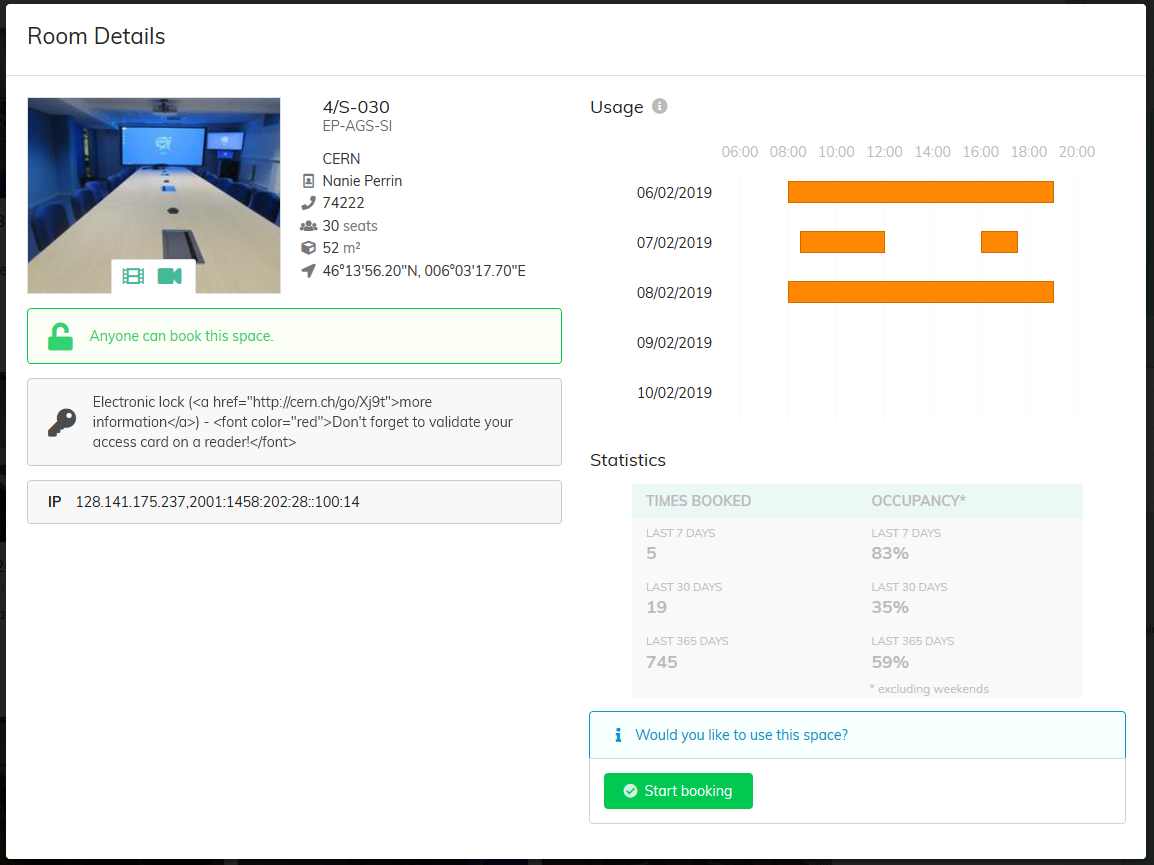
Ebben az ablakban olyan információkat találsz, mint a méret, a kapacitás és a helyiségben lévő telefon száma. Ha a foglalás gombra kattintasz, átirányít a helyiség foglalása vagy előfoglalás ablakba. Az előfoglalás vagy foglalás véglegesítésének módjáról az előző bekezdésekben olvashatsz.
Ha a hozzáadás a kedvencekhez lehetőséget választod, a helyiség bekerül a kedvenceid listájába. A következő foglalásodnál megtalálhatod az összes kedvenc helyiségedet a szűrők menüben ezt a lehetőséget választva, vagy bejelölve a csak a kedvenceim keresése mezőt az első oldal foglalási területén.
